Découverte du fonctionnement d’Einstein Next Best Action
Objectifs de formation
Une fois cette unité terminée, vous pourrez :
- Comprendre comment Einstein Next Best Action s’intègre dans l’environnement de la plate-forme Einstein
- Décrire les différents composants d’Einstein Next Best Action
- Configurer et déployer des recommandations à l’intention de vos employés ou clients
Introduction
Einstein Next Best Action appartient à la gamme de produits de la plate-forme Einstein, qui aide les administrateurs et les développeurs à créer leurs propres assistants s’appuyant sur l’IA pour répondre à de nombreux cas d’utilisation. Vous pouvez utiliser une fonctionnalité pointer-cliquer par programmation pour créer des applications qui prédisent tout ce qui se manifeste via Salesforce.
Pour configurer Einstein Next Best Action, effectuez ces quelques opérations :
- Définissez un ensemble de recommandations.
- Créez des stratégies d’action.
- Intégrez des modèles de prédiction (facultatif).
- Affichez les recommandations.
- Activez l’automatisation.
Dans cette unité, nous vous présenterons chacune des étapes de la configuration d’Einstein Next Best Action afin que vous puissiez réussir votre mise en œuvre. Bien que ce module offre une excellente vue d’ensemble du processus de configuration, nous vous conseillons de consulter la documentation figurant dans la section Ressources, qui en traite de manière un peu plus approfondie.
Imaginez que vous êtes l’administrateur Salesforce d’une entreprise de télécommunications. Pour commencer, choisissez un premier profil cible pour lequel créer des recommandations. Vous pourrez ensuite vous consacrer à plus de cas d’utilisation et d’utilisateurs. Nous décidons ici de créer des recommandations pour les commerciaux, qui sont les premiers interlocuteurs des clients de l’entreprise. Ils répondent à leurs questions, transfèrent leurs requêtes au support client et leurs vendent de nouveaux produits ou services au moment opportun.
Cette année, la réalisation de ventes incitatives et de ventes croisées constitue l’objectif principal, mais il est difficile pour les commerciaux de savoir instantanément quels produits ou services proposer. Actuellement, lorsqu’un client appelle, le commercial ouvre sa page de contact et la parcourt tout en répondant aux questions qui lui sont posées. Il peut ainsi voir l’historique des achats du client, où il habite et quelles interactions il a eues avec la société. Il s’agit là d’une belle opportunité pour proposer, par exemple, votre nouveau service de télévision en streaming aux clients disposant déjà d’un abonnement Internet. Toutefois, vérifier si le client est abonné à Internet mais pas au service de télévision, proposer ce dernier par téléphone, préparer l’offre et activer manuellement le service est, dans l’état actuel des choses, bien trop chronophage.
Définition de vos recommandations
Voyons comment nous pouvons mettre au point une recommandation pour indiquer à nos commerciaux de proposer le service de télévision en streaming à leurs clients.
- Cliquez sur Lanceur d’application.
- Faites défiler l’écran vers le bas et cliquez sur Recommandations.
- En haut à droite, cliquez sur Nouveau.
- Renseignez les champs Nom et Description.
- Importez une image.
- Renseignez les champs Étiquette d’acceptation et Étiquette de rejet.
- Sous Action, indiquez une action à laquelle vous souhaitez lier la recommandation si l’utilisateur accepte l’offre.

Création de stratégies d’action
Vous pouvez voir les stratégies d’action comme un organe décisionnaire. Elles vous permettent de prendre en compte l’ensemble de vos recommandations et de les évaluer en permanence en fonction de vos règles métier afin de déterminer celles à présenter à vos utilisateurs. Vous pouvez créer des stratégies d’action relatives à différents utilisateurs et services, tels que votre centre d’appels, votre service des ventes interne ou votre site Web en langue étrangère.
Voyons comment créer une nouvelle stratégie.
- Cliquez sur Configuration.
- Saisissez
Next Best Actiondans la zone de recherche rapide et sélectionnez Next Best Action. - Cliquez sur Nouvelle stratégie.

- Renseignez les champs Nom, Nom de l’API et Description.
- Renseignez le champ Objet dans lequel les recommandations sont affichées (dans le cas où vous souhaitez afficher vos recommandations dans des enregistrements de contact, des comptes, des requêtes, etc.).
Une fois votre stratégie d’action créée, vous êtes dirigé vers Strategy Builder pour la définir. Voici un excellent exemple de stratégie d’action pour le secteur des télécommunications.

Les stratégies d’action font cheminer de la gauche vers la droite des recommandations dont le nombre diminue au fil de leur progression dans les différentes branches. Les recommandations restantes se situent tout à droite. Chaque élément de Strategy Builder est appelé un nœud. Les nœuds jaunes représentent les recommandations. Les nœuds bleus permettent de filtrer et de trier les recommandations. Les nœuds roses servent à filtrer la logique de branche. Enfin, le nœud bleu canard tout à fait à droite contient les recommandations gagnantes qui seront présentées à l’utilisateur.
Pour le moment, observez la branche contenant notre exemple de recommandation relative à la télévision en streaming et ignorez toutes les autres.
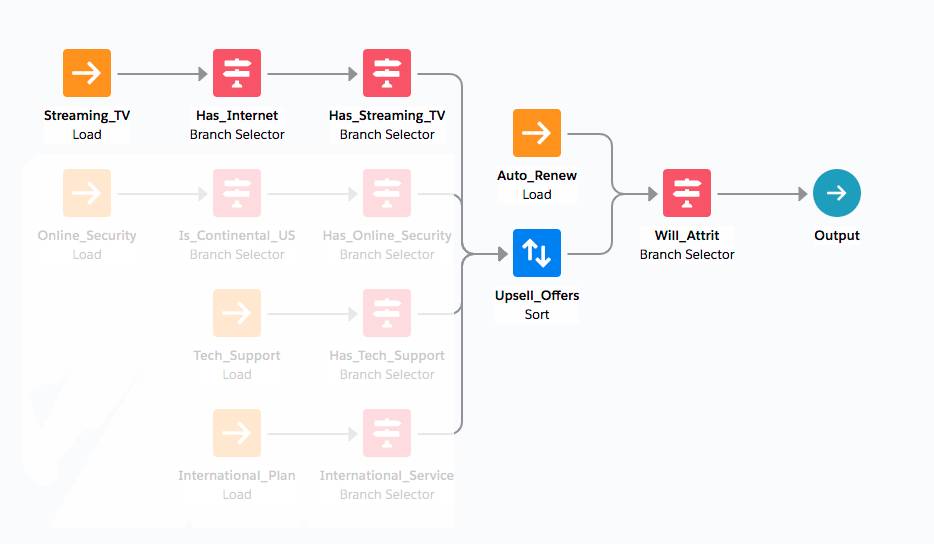
Si vous double-cliquez sur le nœud rose (Has_Internet), vous pouvez voir qu’il filtre les contacts dont l’enregistrement Internet_Service est coché. Cela signifie qu’ils bénéficient du service d’accès à Internet et qu’il est possible de leur proposer le service de télévision en streaming via une vente incitative.
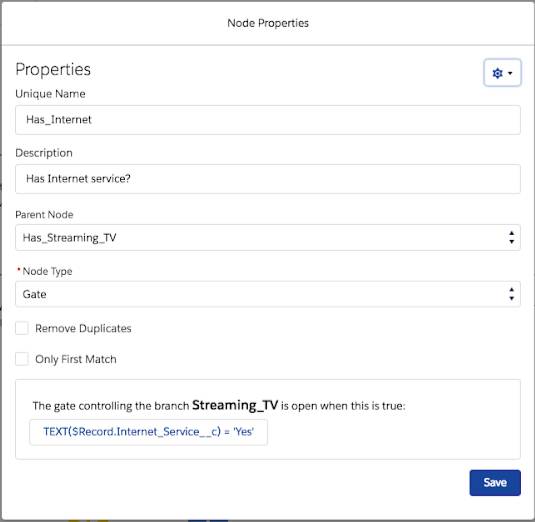
Le nœud rose suivant à droite (Has_Streaming_TV) filtre les contacts disposant déjà d’un service de télévision en streaming.

Pour ce qui est du reste de la stratégie d’action, nous avons créé quelques recommandations et branches visant à la réalisation de ventes incitatives.
- Sécurité en ligne : concerne les contacts des États-Unis continentaux qui ne disposent pas d’une solution de sécurité en ligne.
- Support technique : concerne les contacts qui ne disposent pas déjà d’un support technique.
- Formule internationale : concerne les clients étrangers.
Nous avons ensuite regroupé ces recommandations dans le nœud Upsell_Offers (relatif aux offres de vente incitative), et les avons triées par ordre alphabétique, de sorte que les recommandations pour chaque contact sont classées dans un ordre précis.
Intégration des connaissances aux stratégies d’action
Notre entreprise de télécommunications est confrontée à un énorme problème d’attrition de sa clientèle. Le Générateur de prédiction Einstein nous a aidé à comprendre que les clients nous quittaient pour différentes raisons : manque de flexibilité dans les méthodes de paiement acceptées, montant des frais mensuels, ancienneté en tant que client, etc. En tant que commercial, vous ne pouvez pas surveiller l’ensemble de ces facteurs pour chaque client. Le Générateur de prédiction Einstein leur attribue donc à chacun une probabilité d’attrition.
Toutefois, une prédiction ne fait pas tout. Une recommandation ou une action doit y faire écho. Dans ce cas précis, nous avons remédié à cette situation en proposant aux clients à haut risque d’attrition un abonnement à prix réduit se renouvelant automatiquement.
Retournons à notre stratégie d’action destinée aux commerciaux des télécommunications. Les connaissances issues du Générateur de prédiction Einstein sont injectées dans le nœud Will_Attrit, figurant après Upsell_Offers. Il étudie le champ de prédiction créé (Likelihood_of_Attrition), qui désigne la probabilité d’attrition : si celle-ci est supérieure ou égale à 20 %, la recommandation de renouvellement automatique l’emporte et apparaît alors sur la page de contact. Si la probabilité d’attrition est inférieure à ce seuil, ce sont les recommandations de vente incitative qui sont affichées.

Affichage des recommandations
Maintenant que vous avez défini votre stratégie d’action et vos recommandations, vous devez afficher ces dernières sur la page adéquate. Les recommandations peuvent être intégrées à n’importe quel point de contact numérique : agents conversationnels, portails de communauté, pages Web, systèmes back-end, objets et enregistrements Salesforce, ou encore appareils mobiles. Dans notre cas, puisque nous voulons obtenir des recommandations pour chaque contact, nous allons faire apparaître celles-ci sur les pages de contact.
Pour afficher les recommandations, vous avez besoin du Générateur d’applications Lightning. Pour l’utiliser, accédez à une page de contact, cliquez sur Configuration, puis sur Modifier la page.
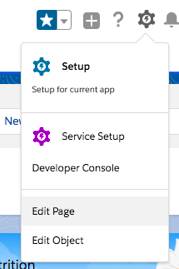
Vous êtes maintenant dans le Générateur d’applications Lightning. Cliquez sur le composant Lightning Einstein Next Best Action sur la gauche et faites-le glisser où vous voulez sur la page. Si un composant du Générateur de prédiction Einstein est déjà présent sur la page, nous vous suggérons de placer le composant Einstein Next Best Action juste en dessous. Cliquez sur Enregistrer, et le tour est joué !

Activation de l’automatisation
Nous avons terminé ! Vous avez réalisé toutes les tâches qui vous incombaient en tant qu’administrateur.
Pour conclure ce processus, l’utilisateur doit maintenant accepter la recommandation. Revenons à notre exemple imaginaire et supposons qu’Anna Van Loan souhaite bénéficier du renouvellement automatique. Lorsque vous cliquez sur Accepter dans la recommandation, un e-mail de confirmation est automatiquement envoyé à Anna. Une fois qu’elle accepte la proposition, le champ Renouvellement automatique de son enregistrement de contact est automatiquement coché et elle bénéficie de l’offre. Rechargez la page : le risque d’attrition calculé par le Générateur de prédiction Einstein est tombé à 7 % et des recommandations de vente incitative sont désormais affichées.
Félicitations ! Vous avez appris à créer et à afficher des offres et des actions pour vos utilisateurs, et utilisé la logique métier et des modèles de prédiction pour affiner ces recommandations avec Einstein Next Best Action.
